win10删除微软输入法怎么操作 win10如何彻底删除微软拼音输入法
时间:2021-01-22作者:xinxin
虽然win10纯净版系统中自带有微软拼音输入法,但是由于功能教单一的缘故,导致有些用户不得不在电脑中安装第三方输入法,对此有用户就想要将微软输入法删除掉,那么win10如何彻底删除微软拼音输入法呢?接下来小编就来告诉大家win10删除微软输入法操作方法。
具体方法:
1、点击开始进入设置
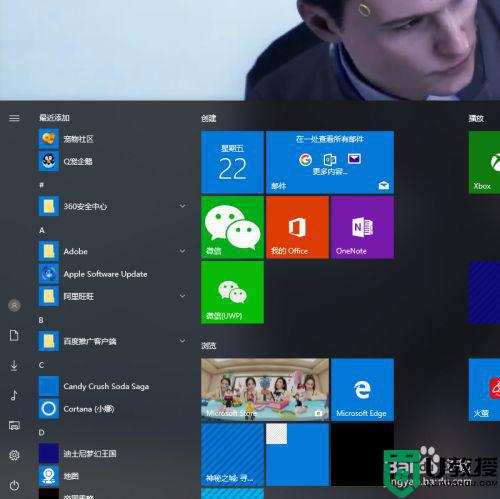
2、进入时间和语言设置
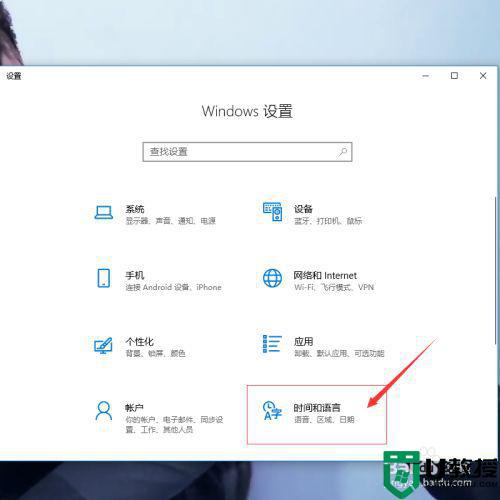
3、点击区域和语言选项栏
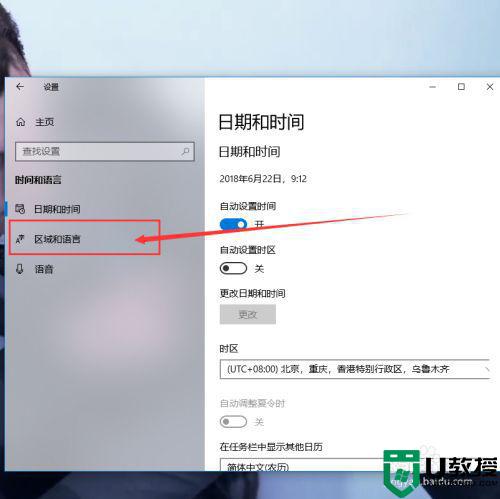
4、点击输入法的选项进入设置页
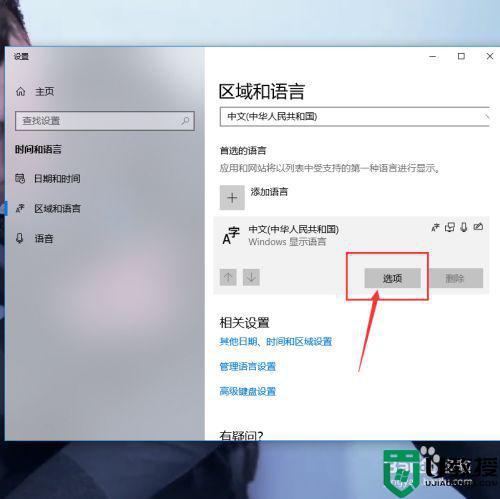
5、选中要删除的微软拼音输入法点击删除
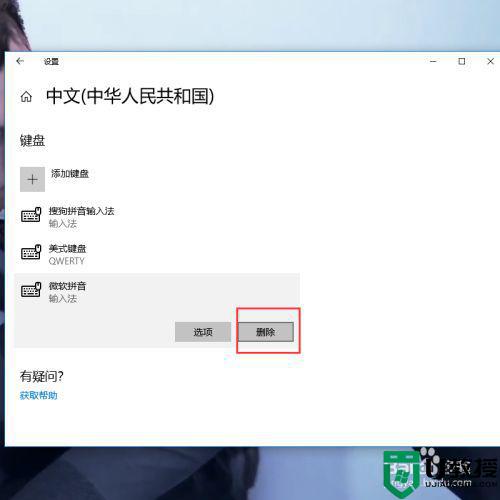
6、搞定,是不是很简单呢
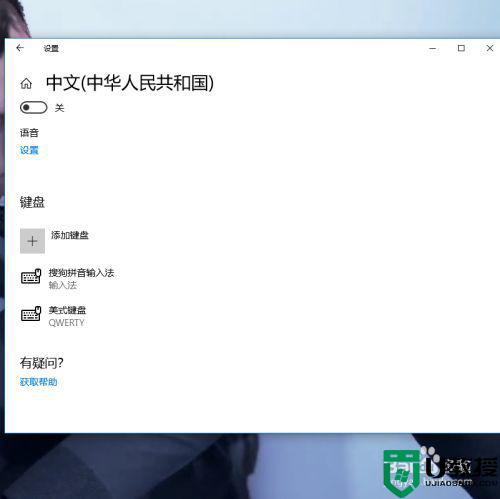
关于win10删除微软输入法操作方法就和大家简单介绍到这里了,还有不清楚的用户就可以参考一下小编的步骤进行操作,希望能够对大家有所帮助。

